Anmelden
Erstellen Sie Ihre Website
Wegic-Tutorial: Anleitung für absolute Einsteiger
Lernen Sie, wie Sie mit Wegic, einem KI-gesteuerten Website-Builder für Anfänger, eine beeindruckende Website erstellen können. Folgen Sie unserer Schritt-für-Schritt-Anleitung, um kostenlos loszulegen!

In diesem Artikel erfahren Sie, wie Sie mit Wegic eine Website erstellen und ändern können, und vor allem, wie Sie die leistungsstarken Funktionen kostenlos nutzen können. Egal, ob Sie ein Anfänger oder ein erfahrener Designer sind, mit Wegic ist es ganz einfach, eine professionelle Website zu erstellen. Wir führen Sie durch jeden Schritt, von der Anmeldung über die Konzeption Ihrer Website bis hin zur Anpassung der Seiten, damit Sie schnell und effizient loslegen können.
Was ist Wegic?
Wegic ist ein innovativer, KI-gesteuerter Website-Builder, der für Nutzer mit wenig bis gar keiner Erfahrung im Bereich Design oder Programmierung entwickelt wurde. Es vereinfacht den Prozess der Erstellung einer Website, indem es den Nutzern erlaubt, grundlegende Informationen einzugeben, und Wegic generiert dann automatisch eine professionell aussehende Website, die auf ihre Bedürfnisse zugeschnitten ist.
Mit der intuitiven Benutzeroberfläche können die Nutzer ihre Websites leicht ändern und anpassen, von der Änderung von Farben und Schriftarten bis zum Hinzufügen von Bildern und Navigationsmenüs. Wegic bietet auch KI-gesteuerte Funktionen, was es zu einem perfekten Tool für Anfänger macht, die eine beeindruckende Website ohne technischen Aufwand erstellen möchten.
Warum kann eine kostenlose Webseite mit Wegic erstellt werden?
Wegic ist nicht nur einsteigerfreundlich in Bezug auf die Funktionalität, sondern auch sehr erschwinglich. Wir wissen, dass viele Neulinge im Webdesign ein begrenztes Budget haben. Plattformen wie Wix und Webflow sind zwar gut etabliert, aber viele ihrer Funktionen sind kostenpflichtig.
Der kostenlose Plan von Wegic bietet jedem Nutzer 70 Credits pro Monat, und mit nur 40 Credits können Sie eine komplette Website erstellen und veröffentlichen. Dies beinhaltet 3 Seiten, 1.000 Besucher pro Monat und ein SSL-Zertifikat.
Außerdem bietet Wegic Möglichkeiten, zusätzliche Credits zu verdienen. Indem Sie neue Nutzer einladen oder Ihre Website auf anderen Plattformen teilen, können Sie leicht über 500 Credits sammeln, was den Aufbau einer kostenlosen Website auf Wegic praktisch mühelos macht.
Wie benutzt man Wegic kostenlos?
In diesem Abschnitt erkläre ich Ihnen Schritt für Schritt, wie Sie Wegic verwenden können, angefangen von der Erstellung einer Website bis hin zu ihrer weiteren Optimierung. Es ist nicht schwer, es zu benutzen, Sie müssen sich also keine Sorgen machen. Als ich es zum ersten Mal benutzte, habe ich ohne jegliche Design- und Code-Kenntnisse eine schöne Website erfolgreich erstellt. Sie können mir Schritt für Schritt folgen.
Kapitel 1: Erstellen Sie Ihre Website
Schritt 1: Registrieren Sie sich und melden Sie sich bei Ihrem Konto an
Wenn Sie ein neuer Benutzer sind, können Sie nach der Registrierung 70 Credits kostenlos erhalten. Die Erstellung einer Website kostet nur 40 Credits.
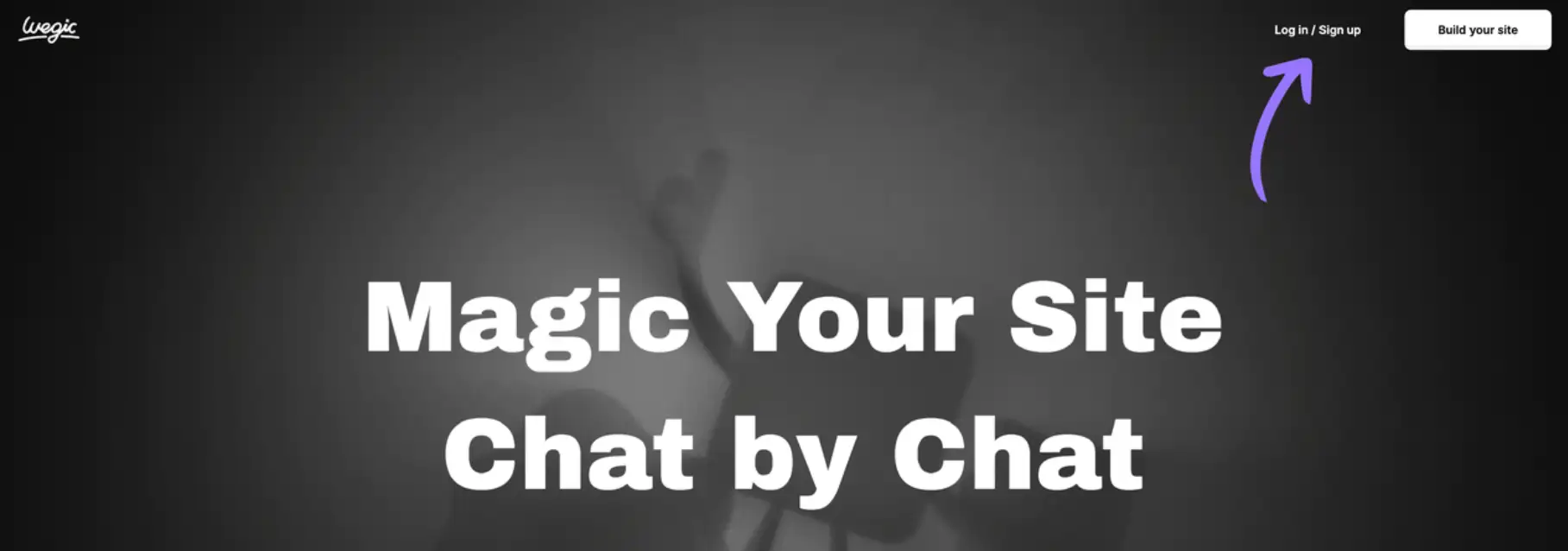
Schritt 2: Klicken Sie auf "Erstellen Sie Ihre Website".
Sie finden die Schaltfläche "Website erstellen" ganz einfach oben rechts auf der Webseite.
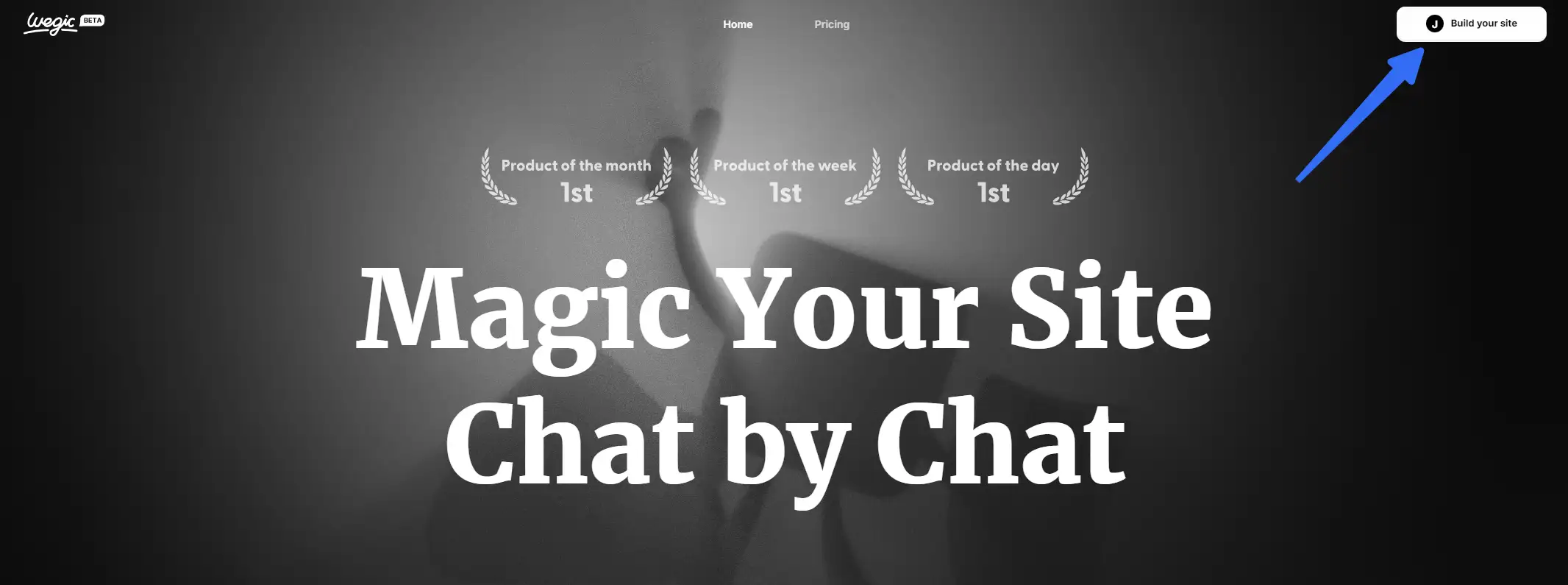
Schritt 3: Definieren Sie Ihr Website-Konzept
Sie können auf das Dialogfeld klicken und eine kurze Beschreibung Ihrer Website eingeben. Wenn Sie noch keine Idee haben, gibt Wegic Ihnen auch einige KI-Vorschläge, die Ihnen beim Brainstorming helfen.
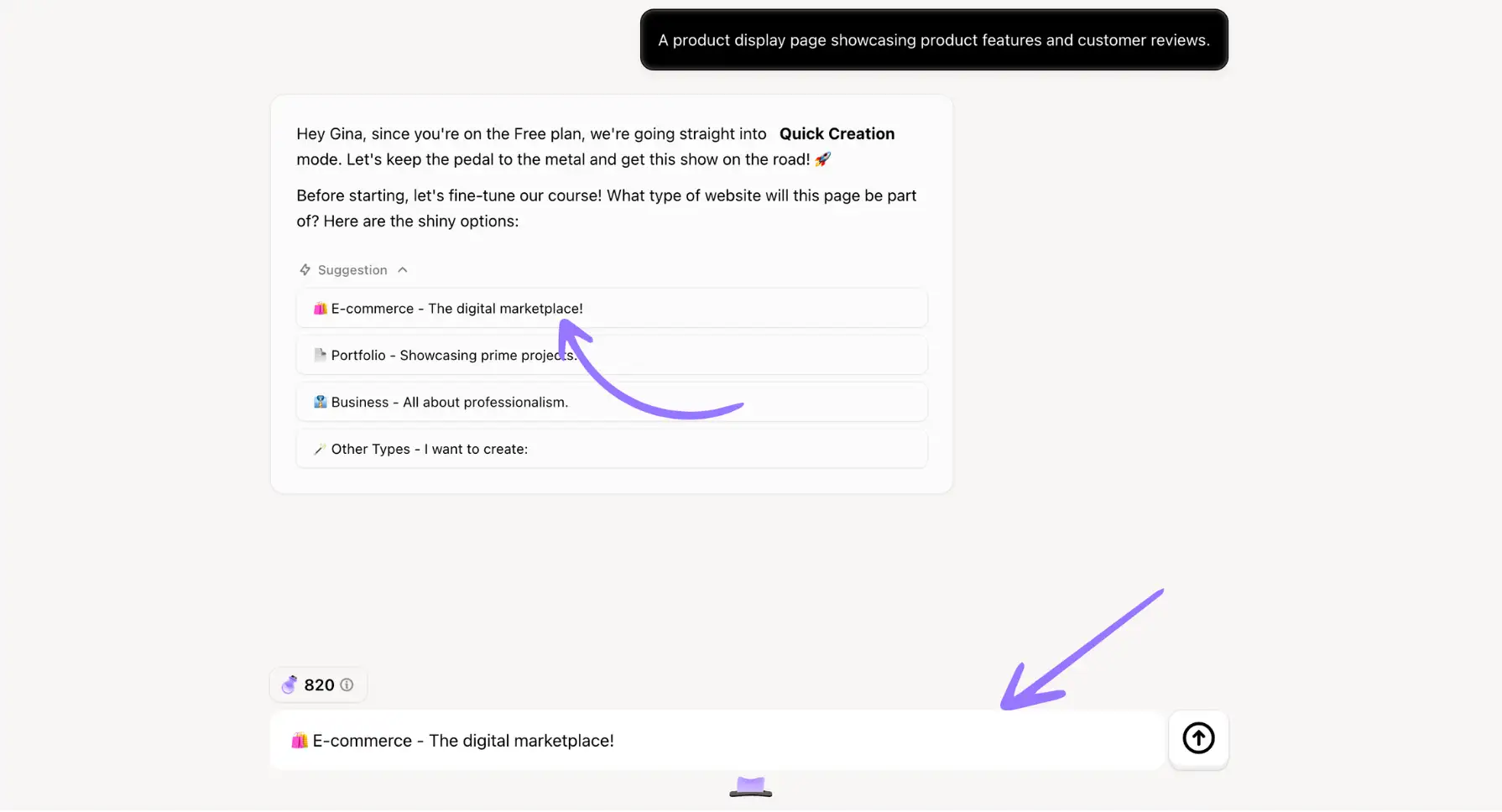
Schritt 4: Geben Sie den Namen der Website ein
Wenn Sie bereits einen Namen für Ihre Website haben, tragen Sie ihn bitte in das Dialogfeld ein. Wenn nicht, klicken Sie auf "Ich freue mich auf Ihre Empfehlung, inspirieren Sie mich mit einem Namen", um Vorschläge von Wegic zu erhalten.
Schritt 5: Wählen Sie Ihre bevorzugte Sprache
Wegic unterstützt mehrere Sprachen, so dass Sie Ihre Website in jeder beliebigen Sprache erstellen können, wie z. B. Französisch, Spanisch und Japanisch. Wenn Sie mit Wegic chatten, können Sie die Sprache wählen, die Sie gewohnt sind, mit Wegic zu kommunizieren, also machen Sie sich keine Sorgen, dass die Sprache ein Hindernis für Sie sein könnte. Sie können zum Beispiel sagen: "Lass uns auf Chinesisch kommunizieren".
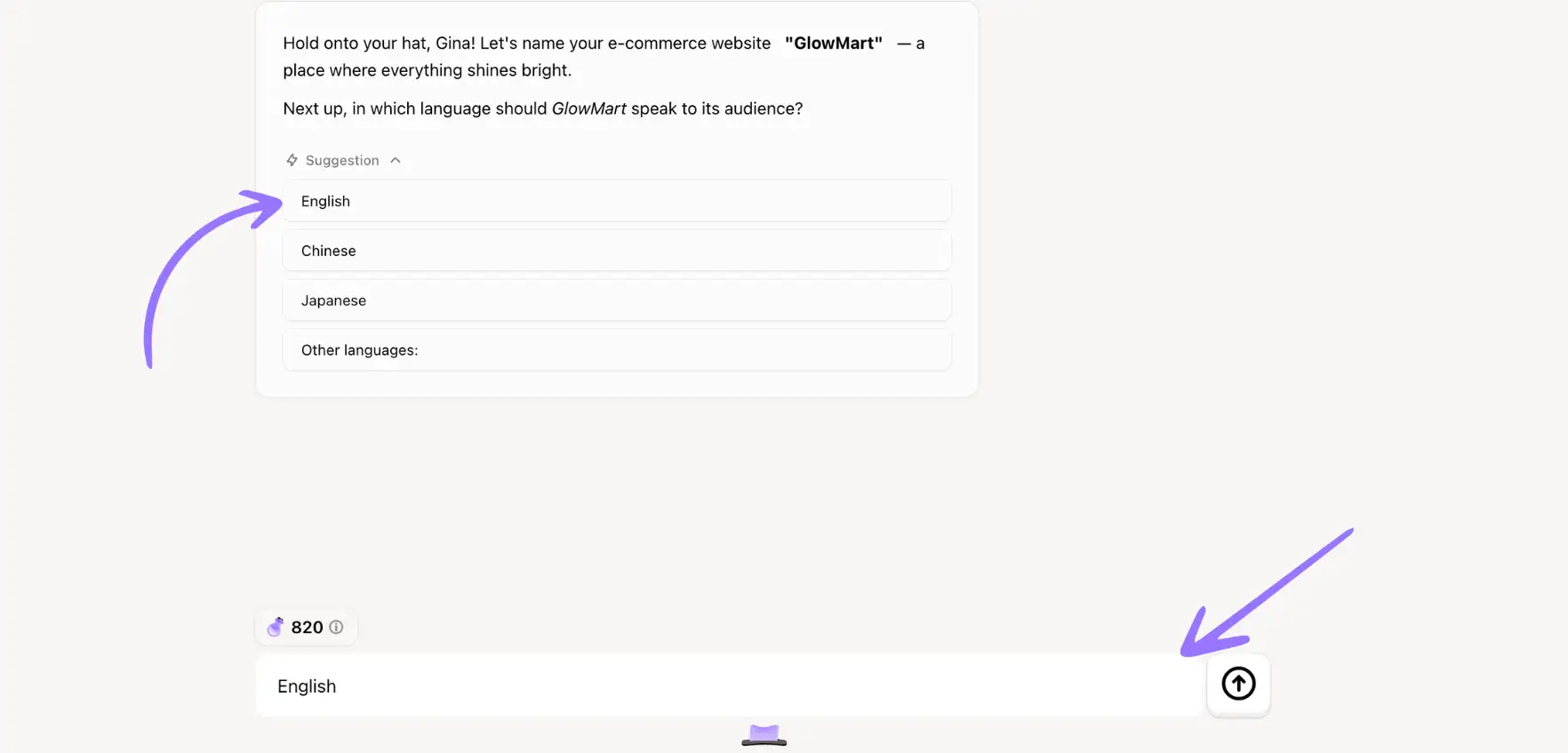
Wegic wird Sie Schritt für Schritt durch diese Schritte führen, also keine Sorge, auch wenn Sie diese Software noch nie benutzt haben, ist sie sehr einfach zu bedienen. Nachdem Sie die oben genannten Schritte ausgeführt haben, sind Sie nicht mehr weit davon entfernt, Ihre Website erfolgreich zu erstellen. Wenn Ihr Ziel jedoch darin besteht, eine schöne und professionelle Website zu erstellen, die auffällig aussieht und über verschiedene wichtige Funktionen verfügt, müssen Sie noch viel mehr tun als das.
Kapitel 2: Ändern Sie Ihre Website
Wie wir alle wissen, hat eine perfekte und atemberaubende Website viele Schlüsselelemente, darunter ein sauberes, intuitives Design, eine besonders einfache Navigation, eine qualitativ hochwertige Grafik, mobile Reaktionsfähigkeit und SEO-Optimierung. All diese Anforderungen können mit Hilfe von Wegic leicht erfüllt werden. Wegic bietet viele leistungsstarke Funktionen für Sie.
Ändern Sie Ihre Navigation
Sind Sie mit dem Stil der Navigationsleiste nicht zufrieden? Einfach mit einem Mausklick ändern! Wenn Sie den Stil oder die Position der Navigation ändern möchten, wählen Sie den Bereich aus, in dem Sie sich befinden, und ein kleines Blitzlogo erscheint auf der rechten Seite. Klicken Sie darauf, und Wegic hilft Ihnen automatisch beim Ändern. Sie können so lange klicken, bis Sie den gewünschten Effekt erzielen.
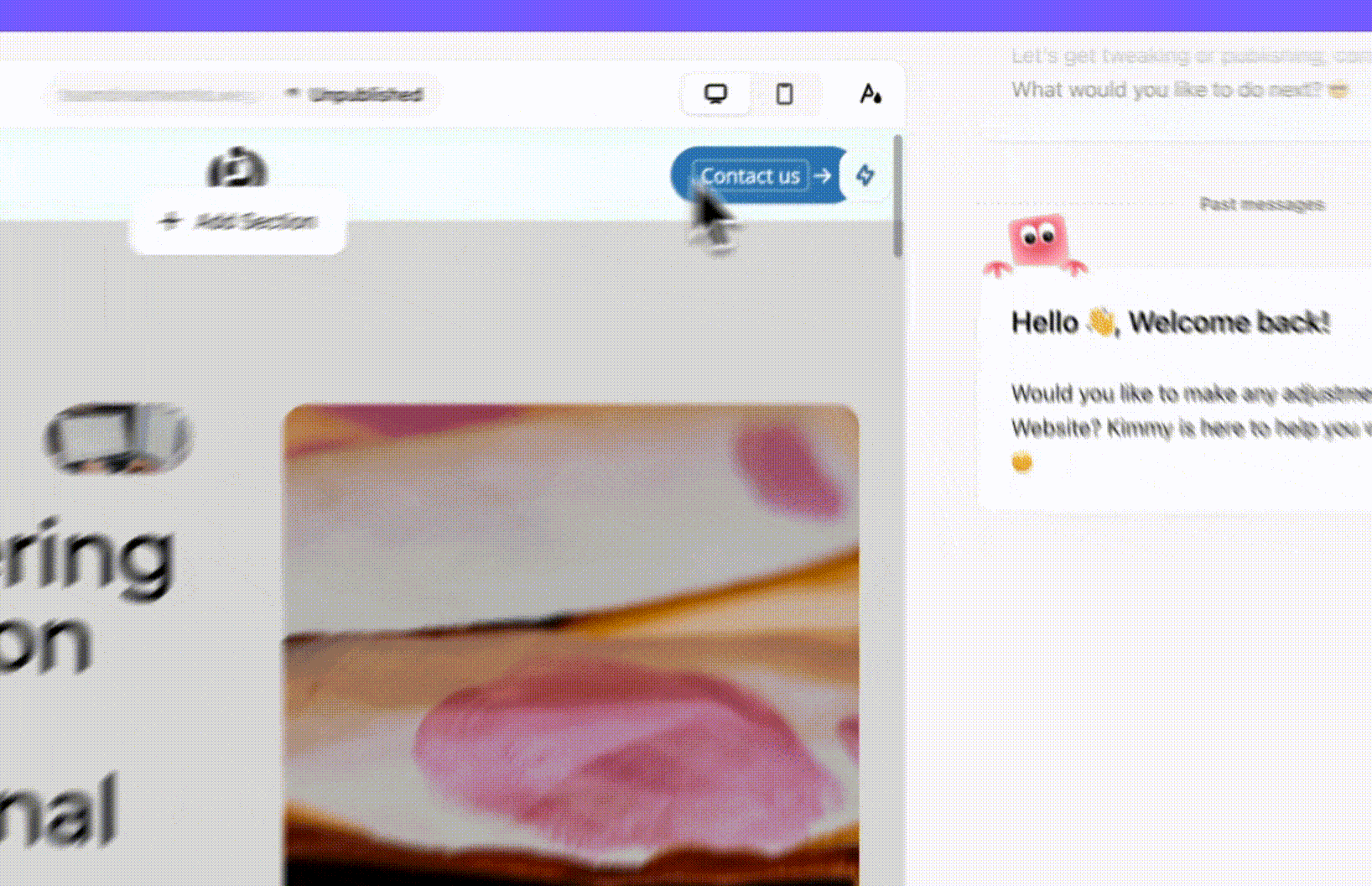
Anpassen der Farbe
Sie können die Farbe der Webseite anpassen. Wir haben 10 voreingestellte Farben, aus denen Sie wählen können, oder Sie können auf die Farbpalette in der oberen linken Ecke klicken, um die Themenfarbe zu ändern. Sie können auch einen Bereich auswählen und Ihre Wünsche in das Dialogfeld eingeben. Zum Beispiel: Ändern Sie den Hintergrund in schwarz und den Text in weiß.
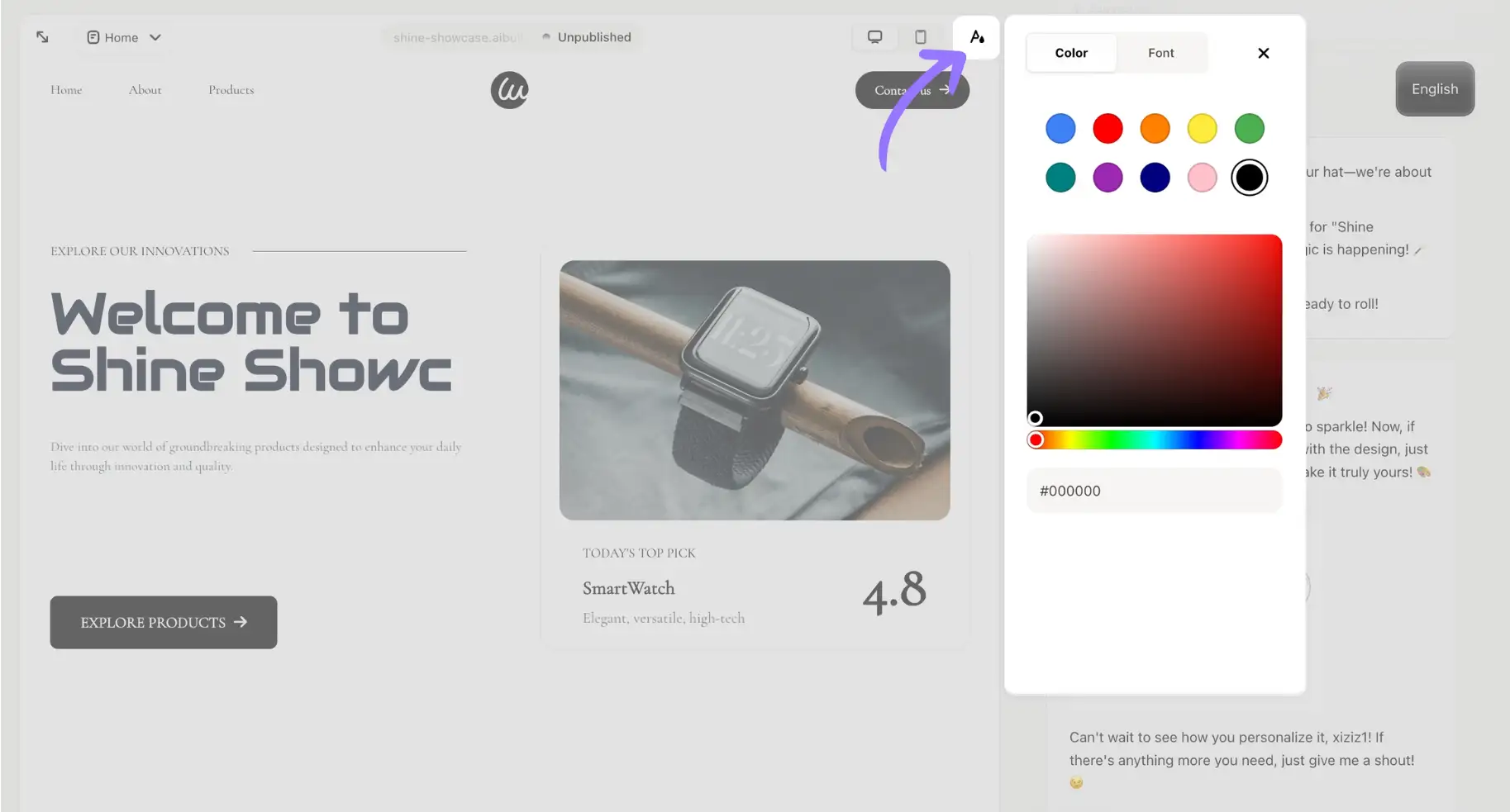
Ändern Sie die Schriftart
Wir haben viele Schriftarten, die Sie nach Ihren Wünschen auswählen können. Wenn Sie den Text bearbeiten möchten, können Sie das Textfeld auswählen und den Text direkt im Feld ändern. Gleichzeitig können Sie auch Links in den Text einfügen. Zum Beispiel können Sie einen Link hinzufügen, um mehr Text zu erkunden und zur nächsten Schnittstelle zu springen. So können Sie die Konversionsraten verbessern und mehr Besucher anziehen.
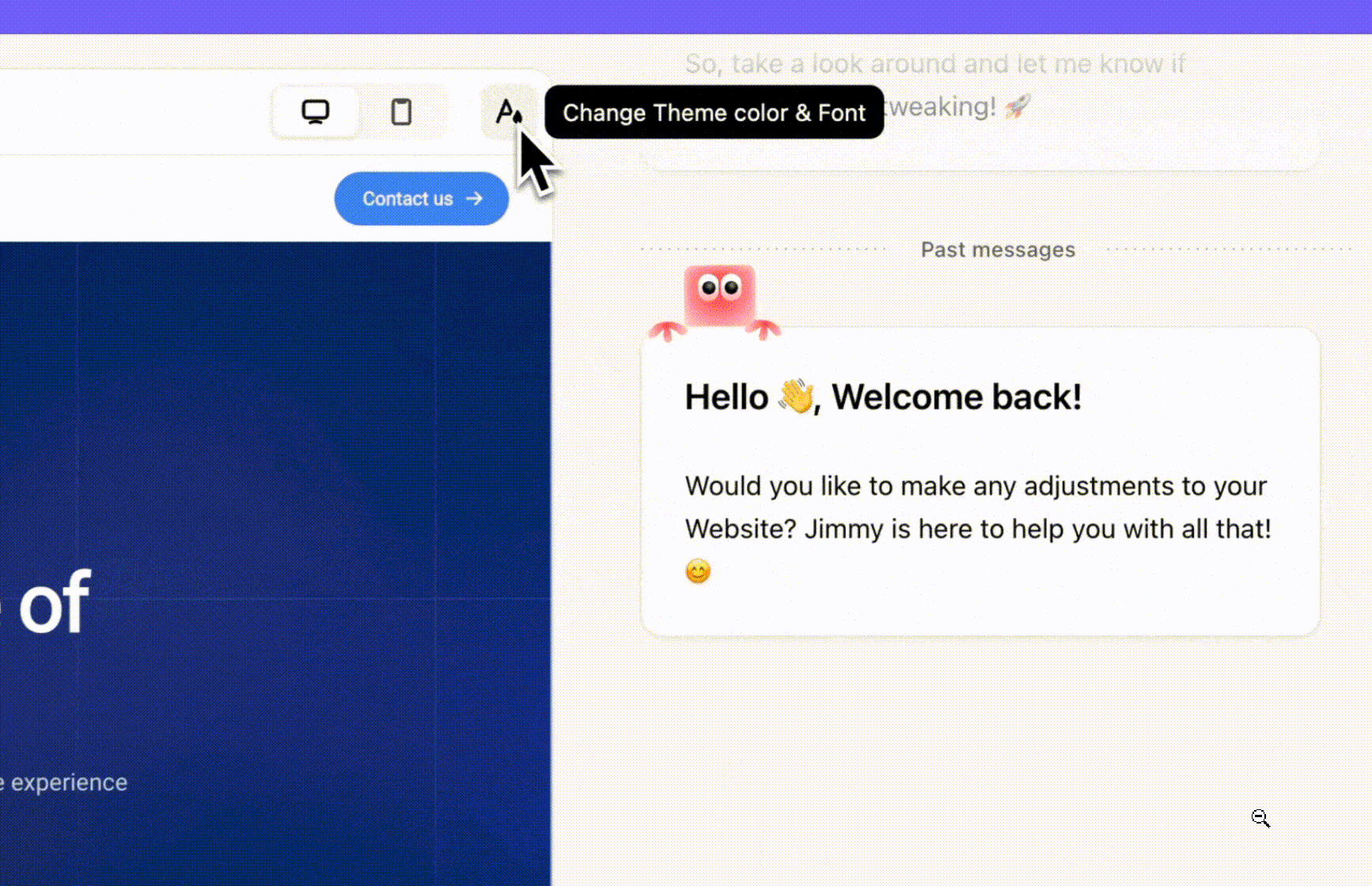
Visuelle Elemente hinzufügen
Für eine schöne Website spielen visuelle Elemente wie Bilder und Videos eine große Rolle. Selbst wenn eine Website sehr einfach strukturiert ist, kann sie mit hochwertigen Bildern oder Videos die Aufmerksamkeit des Publikums erregen und die Verweildauer auf der Seite verlängern. Die Verwendung von Wegic zum Ändern von Bildern ist sehr einfach. Zunächst können Sie das Foto auswählen, dann werden mehrere Optionen angezeigt.
- Hochladen: Sie können Bilder aus Ihrem lokalen Ordner auf Wegic hochladen. Wenn Sie nicht wissen, wo Sie kostenlose Bildressourcen finden können, empfehle ich Ihnen, auf Websites wie Unsplash, Pexels und Freepik zu suchen. Dort gibt es viele kostenlose Bildressourcen
- Online: Sie können auch direkt in der Online-Box nach den gewünschten Bildern suchen. Das Copyright der gesuchten Bilder ist frei, Sie können sie bedenkenlos verwenden.
- Galerie: Sie können Ihre Website mit schönen Illustrationen aus der Galerie bereichern.
Neben Bildern ist auch das Hinzufügen von Videos sehr einfach. Sie können einen Abschnitt auswählen und dann direkt die URL des Videos in das Dialogfeld kopieren.
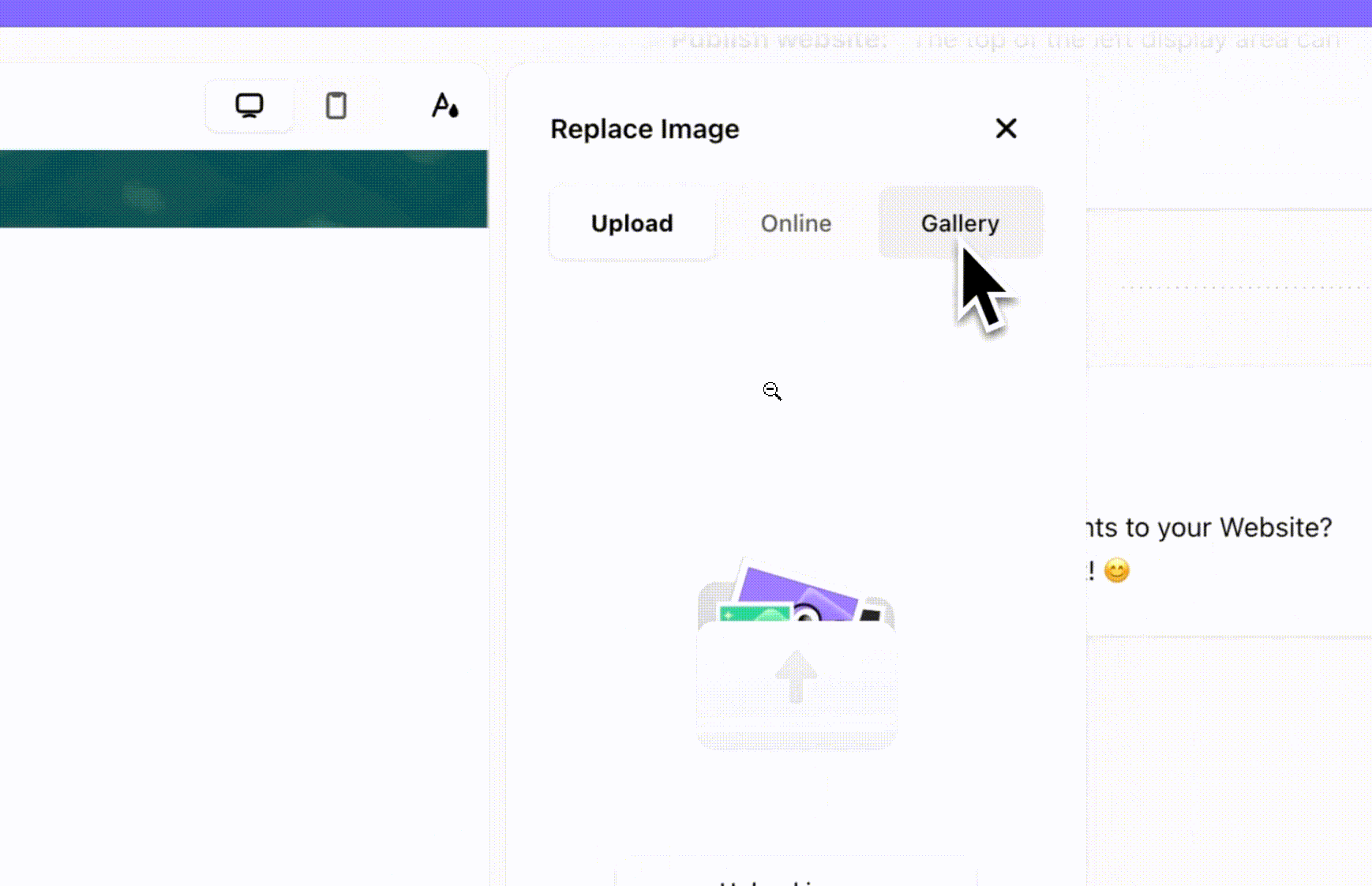
Konfigurieren Sie Ihre Multiple PageWegic unterstützt die Erstellung von mehrseitigen Websites, Homepages, Info-Seiten, Portfolio-Seiten, usw., je nach Ihren Bedürfnissen. Sie können auf die Schaltfläche "Home" in der oberen linken Ecke klicken, um Seiten nach Ihren Wünschen hinzuzufügen oder zu löschen. Darüber hinaus können Sie auch den Namen jeder Seite ändern. Nach der Umbenennung wird die obere Menüleiste der Website entsprechend aktualisiert.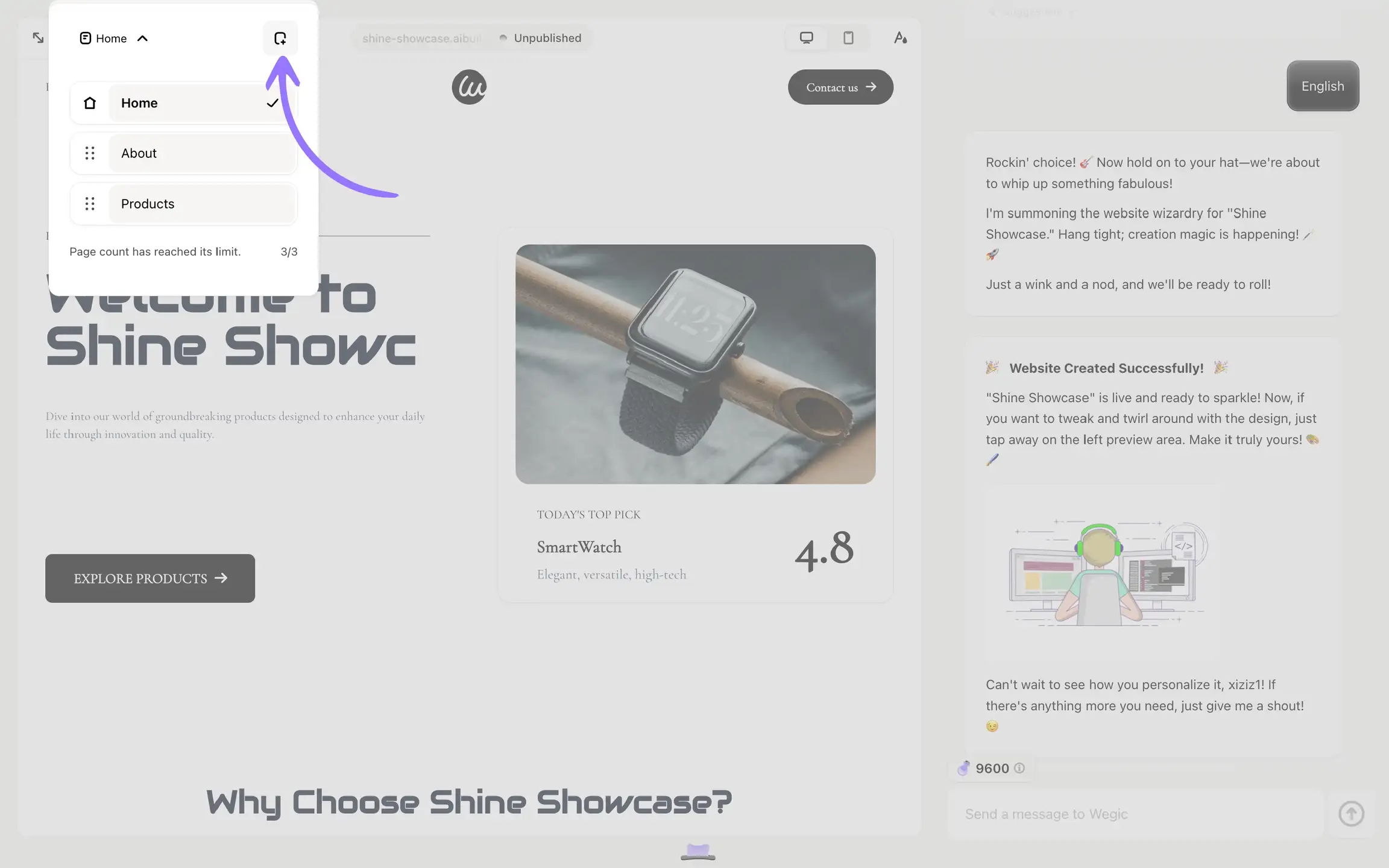
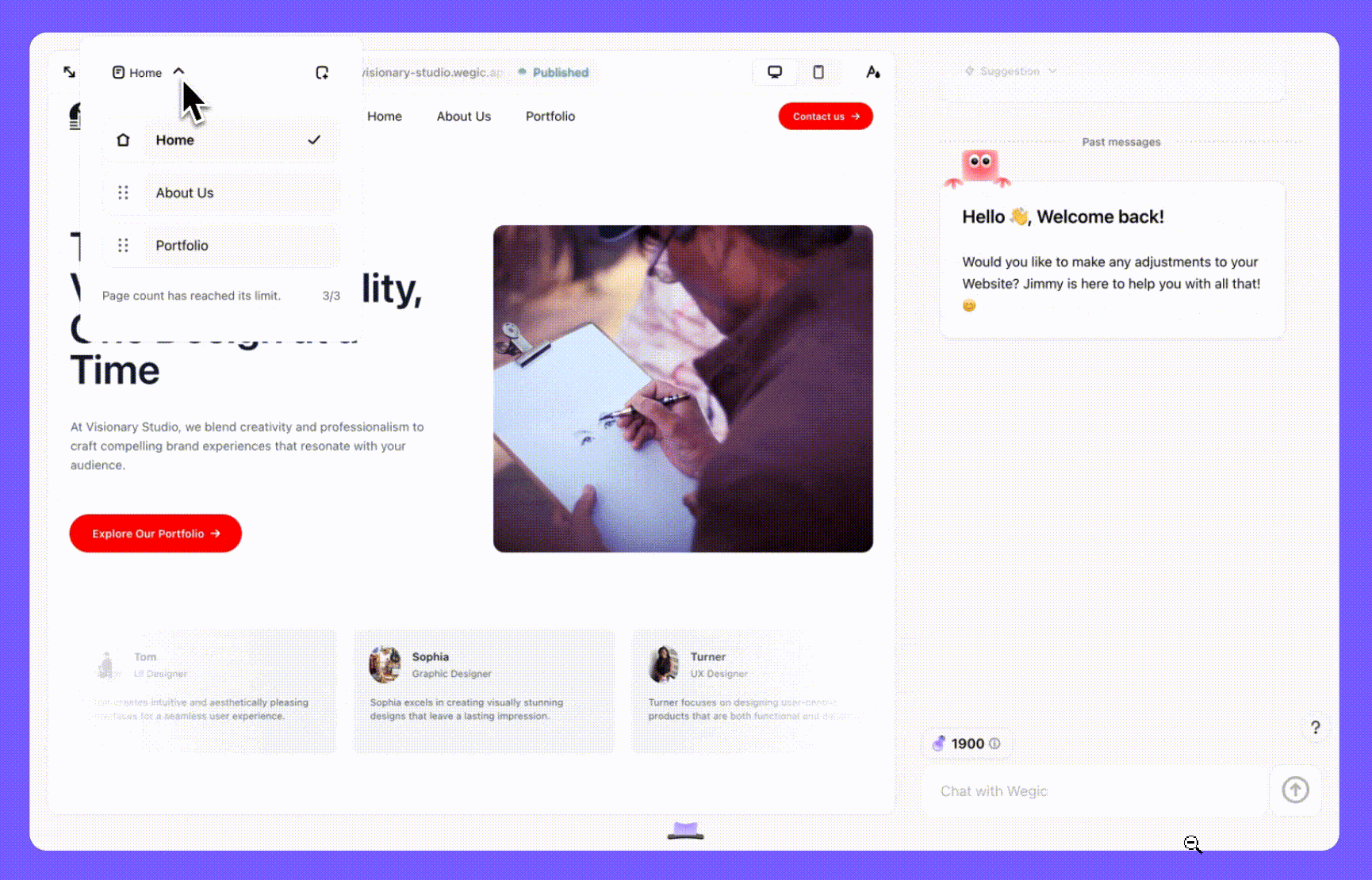
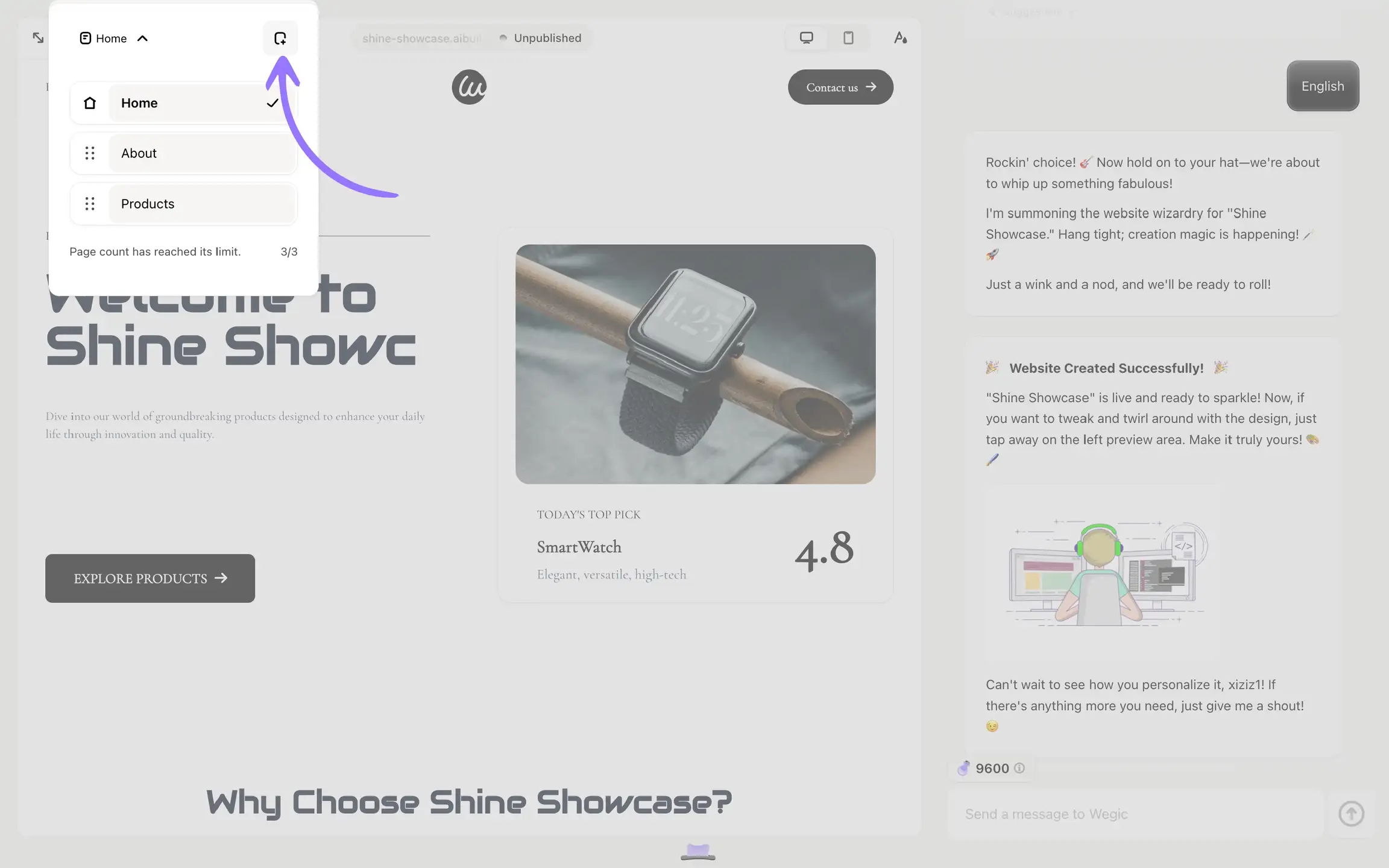
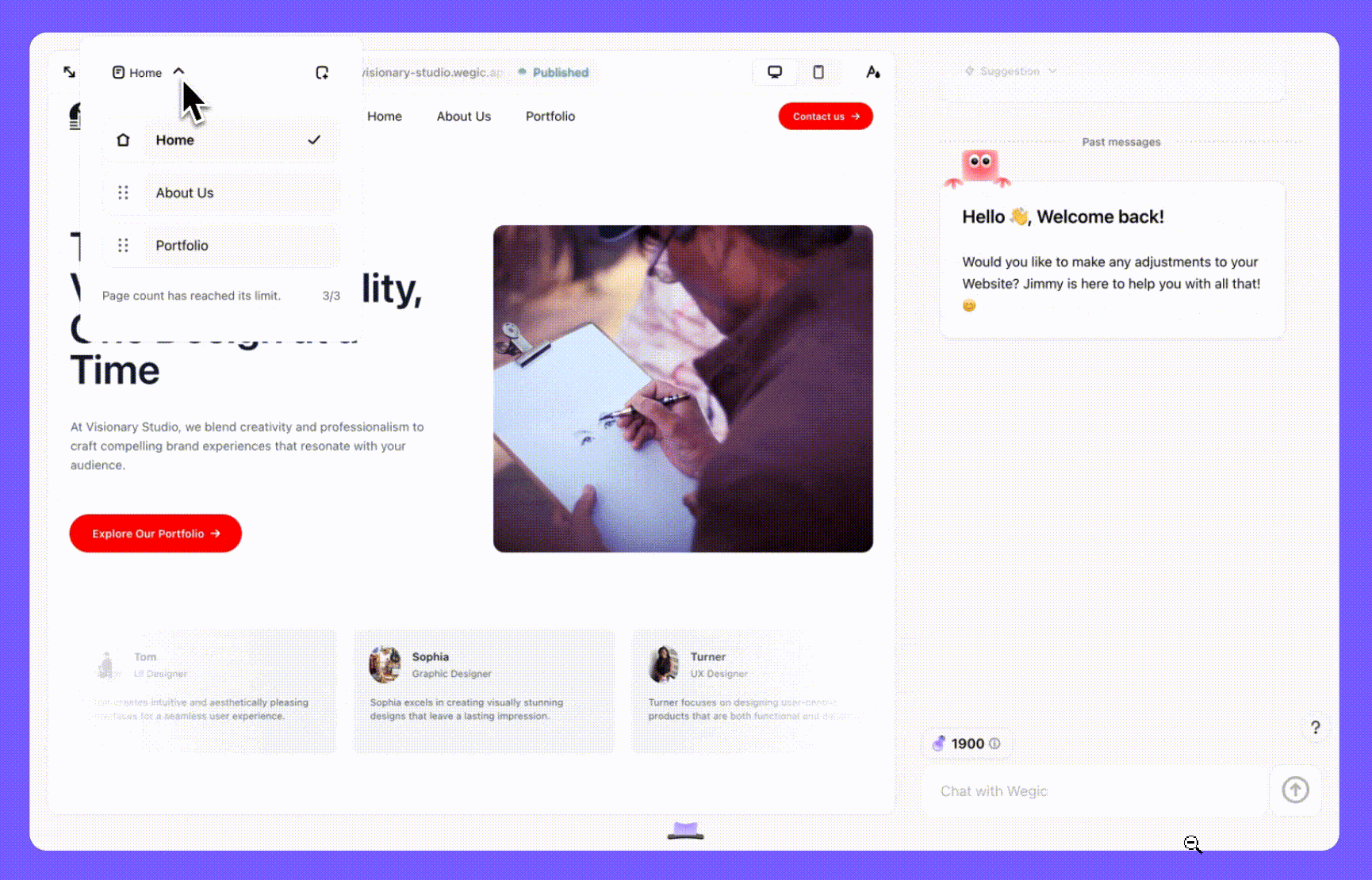
Nutzen Sie die KI-gesteuerten Funktionen
Neben der manuellen Modifikation können Sie auch die leistungsstarke KI-Funktion nutzen, die Ihnen bei allen oben genannten Vorgängen hilft. Sie brauchen nur Ihre Anforderungen in das Dialogfeld einzugeben, z. B. "den Hintergrund in Schwarz ändern" oder "Hover-Effekte auf dem Bild hinzufügen". Wenn Sie selbst keine Ideen haben, gibt Ihnen Wegic einige KI-Empfehlungen.
Darüber hinaus können mit Hilfe der KI auch Ihre erweiterten Anforderungen erfüllt werden. Wenn Ihnen zum Beispiel die Textposition nicht gefällt, können Sie eingeben: "Verschieben Sie den Titel um 40px nach oben". Machen Sie sich keine Sorgen, Wegic kann Ihre Bedürfnisse voll und ganz verstehen und erfüllen. Es bietet Ihnen mehrere Optionen.
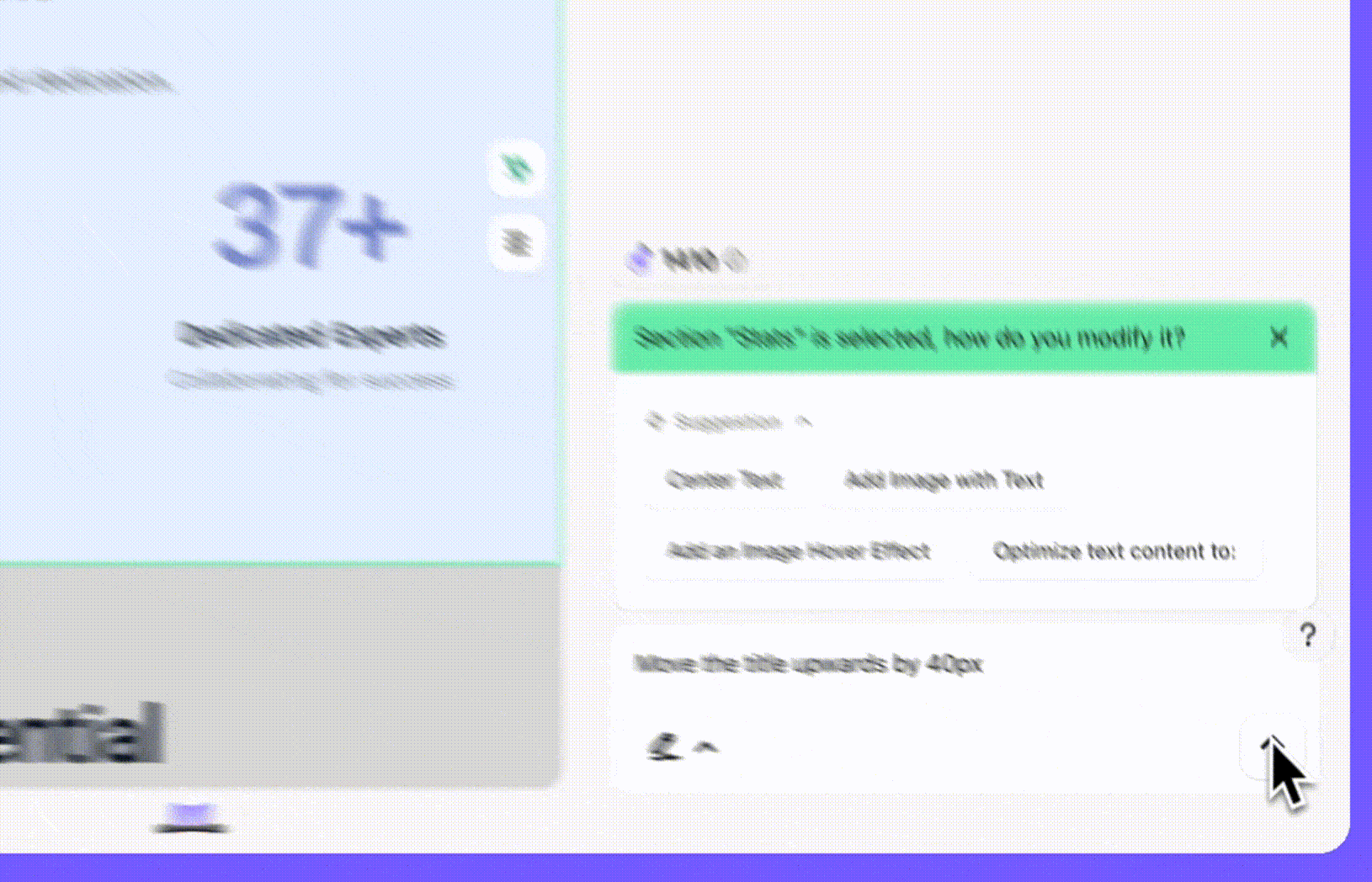
Falls erforderlich, können Sie auch automatisch die Hintergrundfarbe wechseln. Sie können eingeben: Hintergrundfarben automatisch wechseln. Farben: #EFFF82, #B9B2FD, und #7BDB23.
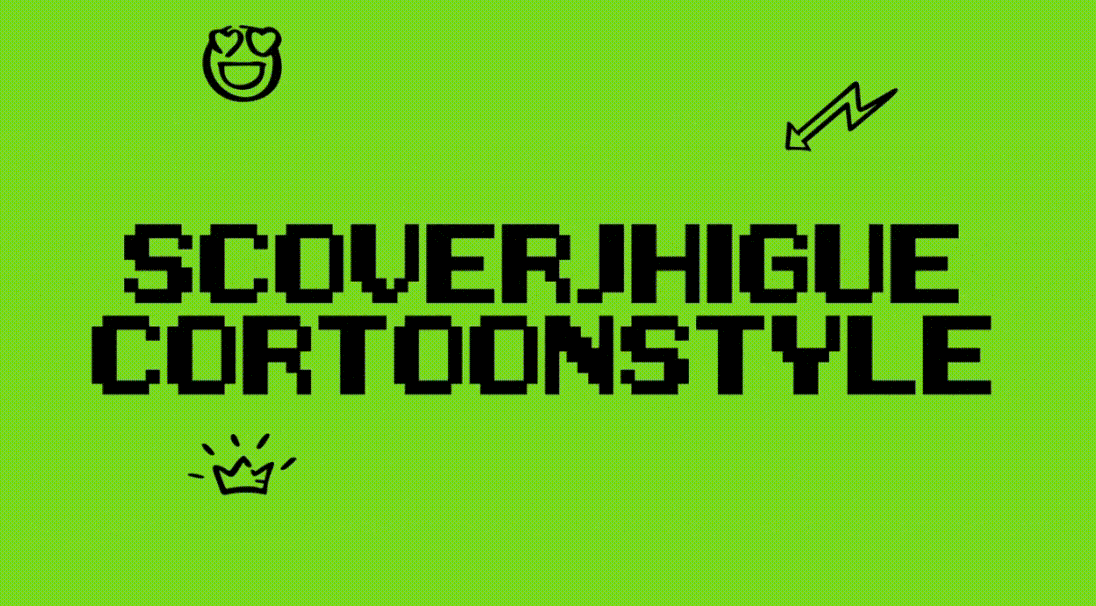
Hinweis: Alle oben genannten Anpassungen der KI-Leistung verbrauchen keine Credits.
Kapitel 3: Erforsche mehr über Wegic
Umkreisen und Zeichnen
Wegic verfügt über eine Reihe leistungsfähiger Funktionen, die Ihnen die Arbeit erleichtern und Ihre verschiedenen Anforderungen erfüllen. Besonders erwähnenswert sind die Kreis- und Zeichenfunktionen, die die Gestaltung und Änderung von Websites intuitiver und effizienter machen.
Sie fragen sich vielleicht, was die Kreisfunktion ist? Wie benutzt man sie?
- Schritt 1: Wählen Sie den Bereich aus, den Sie ändern möchten, und klicken Sie dann auf die im Bild gezeigte Schaltfläche, um die Funktion "Skizze zeichnen" zu aktivieren.
- Schritt 2: Markieren Sie mit verschiedenfarbigen Stiften die Bereiche, die Sie auf der linken Seite anpassen möchten.
- Schritt 3: Geben Sie Ihre Wünsche in das Eingabefeld auf der rechten Seite ein und drücken Sie die Eingabetaste, um sie abzuschicken (Kimmy wird die Änderungen für Sie vornehmen).
- Schritt 4: Kimmy wird Ihnen drei Optionen präsentieren. Wählen Sie diejenige aus, die Ihnen am besten gefällt. Wenn Sie nicht zufrieden sind, können Sie jederzeit zur "Originalversion" zurückkehren.
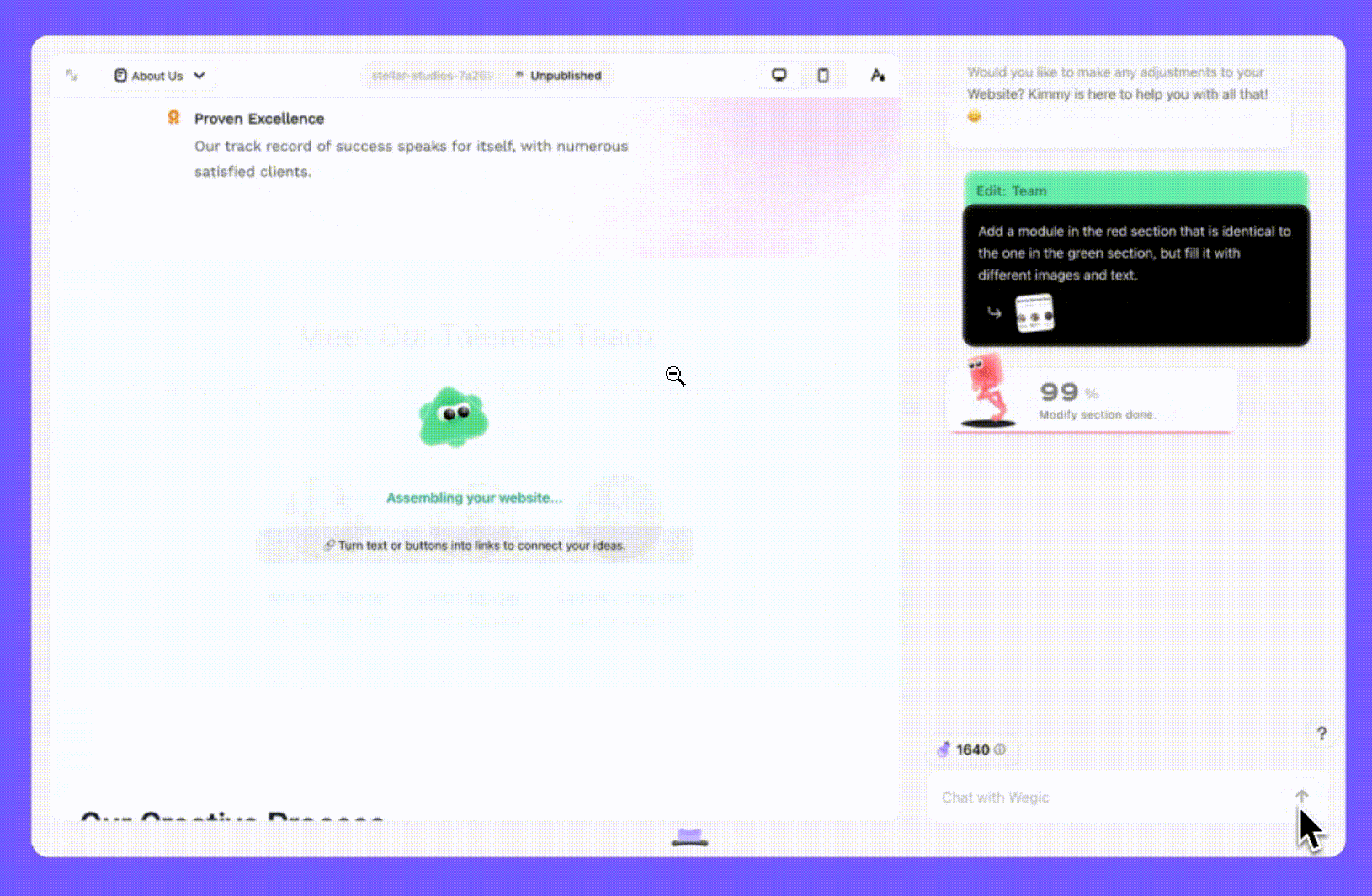
Im Allgemeinen können Sie mit der Kreisfunktion leicht den Teil der Seite auswählen, der angepasst werden muss. Kreisen Sie einfach den Bereich, den Sie ändern möchten, mit der Maus ein und verwenden Sie dann einfache Linien oder Rahmen, um die Struktur zu umreißen, die Sie anpassen möchten. Sie brauchen weder komplexe Zeichenfähigkeiten noch müssen Sie mühsam ein detailliertes Drahtgitter entwerfen. Solange Sie das Grundgerüst einkreisen und zeichnen, kann Wegic auf intelligente Weise entsprechende Anpassungen und Optimierungen erkennen und schnell vornehmen. Der gesamte Prozess ist einfach und schnell, was die Arbeitseffizienz erheblich verbessert, vor allem für Benutzer, die nicht über professionelle Designkenntnisse verfügen.
Hochladen von Referenzbildern
Nicht nur das, Wegic unterstützt auch die Funktion des Hochladens von Referenzbildern. Wenn Sie ein Lieblings-Webdesign oder ein gutes Beispiel zur Inspiration haben, können Sie diese Bilder einfach hochladen.
- Schritt 1: Markieren Sie den Abschnitt, den Sie aktualisieren möchten, und klicken Sie dann auf die Schaltfläche im Bild, um die Funktion "Referenzbild hochladen" aufzurufen.
- Schritt 2: Sobald das Bild hochgeladen ist, geben Sie Ihre Anweisungen in das Textfeld ein. Zum Beispiel: "Verwenden Sie dieses Bild als Leitfaden, um das Layout zu optimieren und eine Animation zum Ausklappen einzubauen."
- Schritt 3: Prüfen Sie die drei von Kimmy vorgestellten Optionen und wählen Sie diejenige aus, die Ihren Anforderungen am besten entspricht.
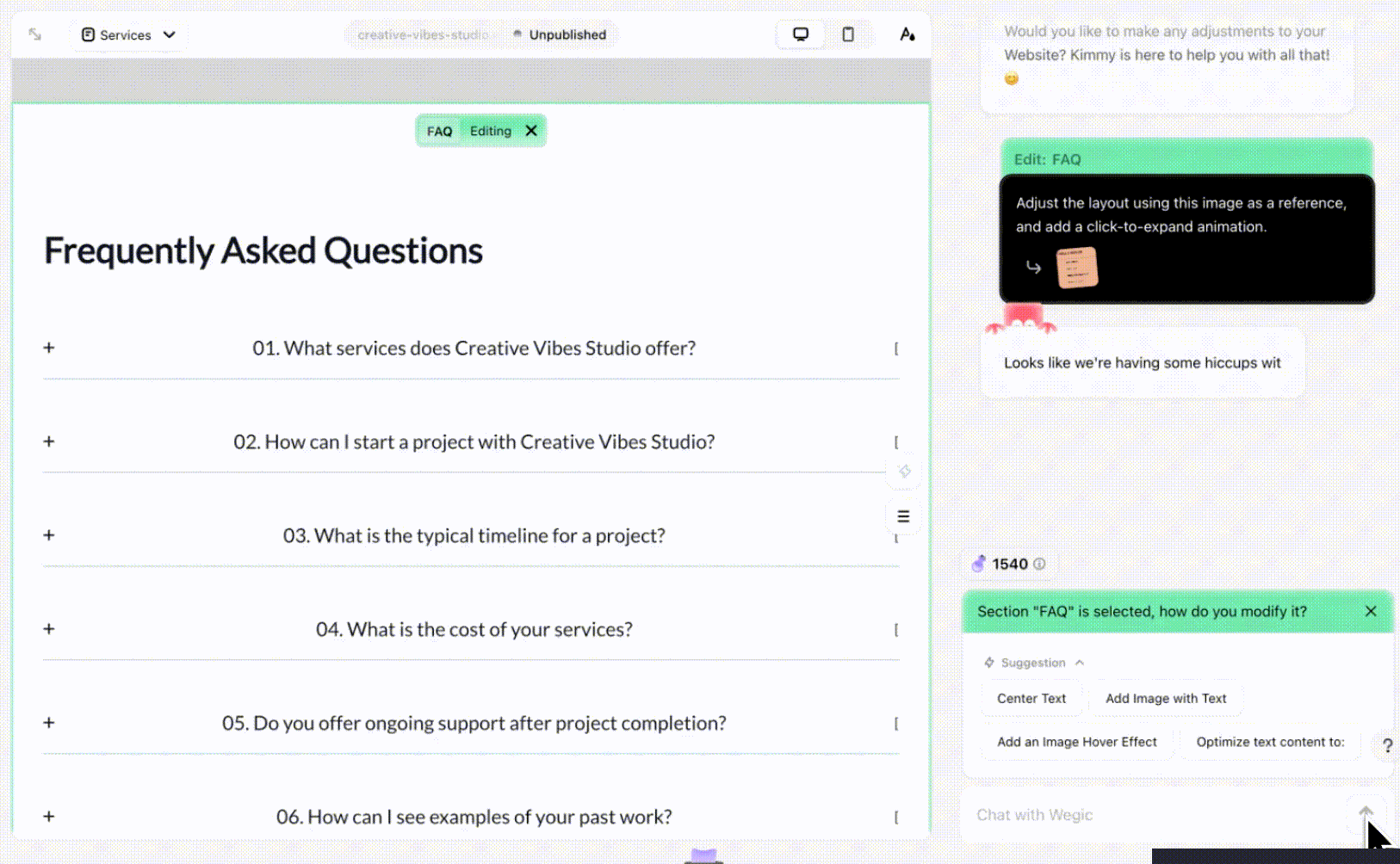
Wegic wird Ihnen auf der Grundlage des Referenzbildes personalisierte Optimierungsvorschläge oder Anpassungen anbieten. Auf diese Weise wird Ihr Design nicht nur Ihren persönlichen Bedürfnissen entsprechen, sondern auch hervorragende Designkonzepte integrieren, um die Website professioneller und attraktiver aussehen zu lassen.
Eingebettete Tools und Tools von Drittanbietern
Wegic bietet auch eine große Anzahl von Einbettungs- und Drittanbieter-Tools an, darunter YouTube, Spotify, Soundcloud, Vimeo, X post, Facebook, Product Hunt, Google Form, Figma, Typeform usw. Die Vorgänge zum Einbetten von Drittanbieter-Tools sind ähnlich.
- Schritt 1: Kopieren Sie die entsprechende URL
- Schritt 2: Wählen Sie das Tool aus.
- Schritt 3: Geben Sie die URL ein und wählen Sie Einstellungen.
- Schritt 4: Geben Sie die Änderungswünsche in das Dialogfeld ein und senden Sie sie
Dies macht nicht nur die Gestaltung und Verwaltung der Website bequemer, sondern bietet den Nutzern auch eine bessere Erfahrung und eine genaue Datenunterstützung.
Produkt-Hub
Sie können die Product Hunt-Seite Ihres Produkts direkt auf Ihrer Website einbetten, um mehr Bewertungen, Feedback und Interaktion mit Ihren Nutzern zu fördern.
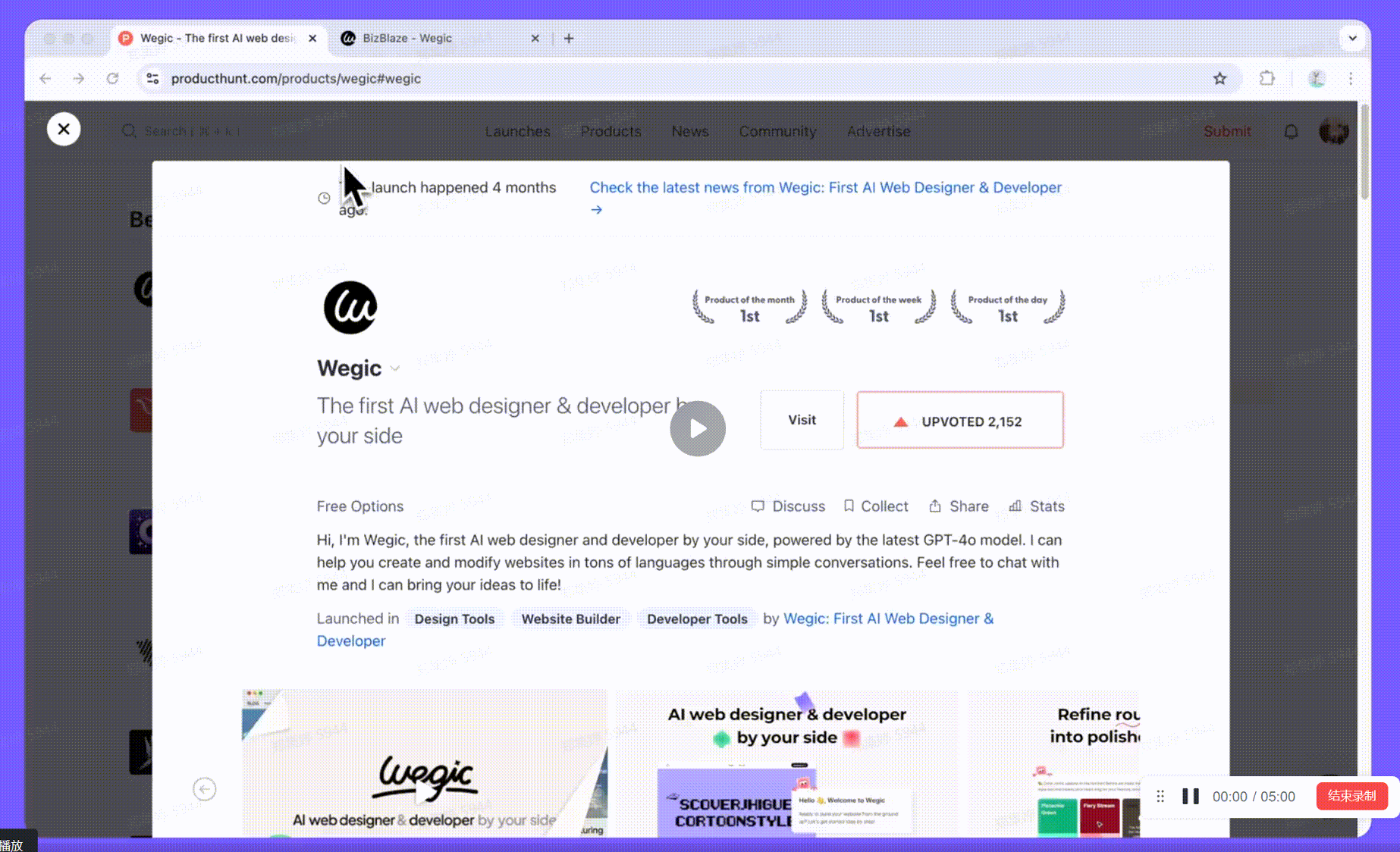
Youtube
Sie können das Video auf YouTube hochladen, um Ihr bestehendes Video zu ersetzen. So können Sie die Informationen auf Ihrer Website aktualisieren und Ihr Publikum enger an sich binden.
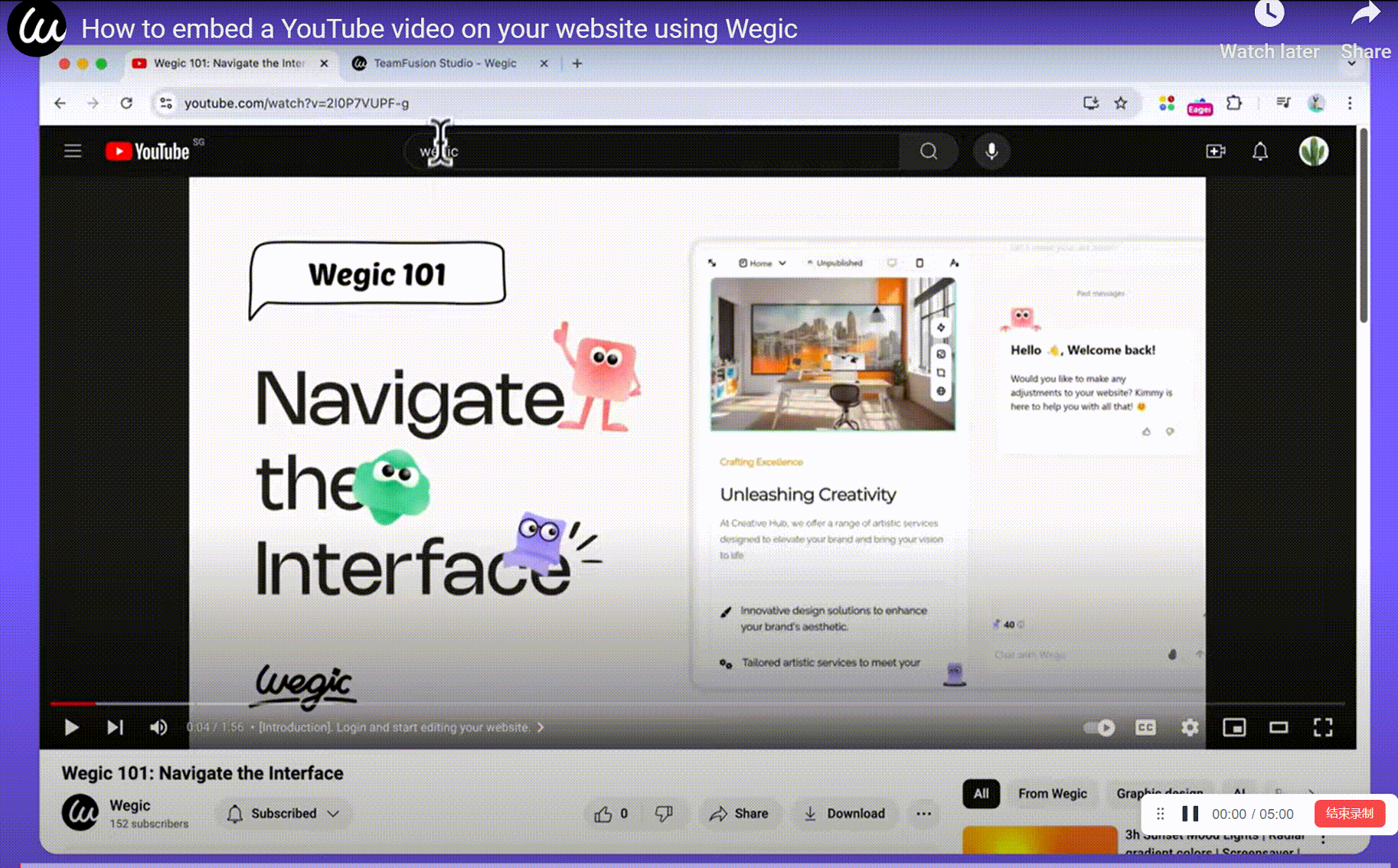
Google Maps
Wenn Sie ein Ladengeschäft betreiben oder Dienstleistungen in bestimmten Gebieten anbieten, kann die Einbettung einer Google-Karte den Nutzern helfen, den Weg zu Ihrem Standort zu finden.
Google Analytics (GA)
Sie können Google Analytics verwenden, um Ihre Wegic Website zu bewerten. Sobald Sie Ihre eigene Website erstellt haben, müssen Sie beginnen, auf die Leistung der Website zu achten, Tools zur Analyse Ihrer Website-Daten zu verwenden und sie zu optimieren. Google Analytics ist ein gängiges und nützliches Analysetool.
- Schritt 1: Erhalten Sie Ihre Measurement ID von Google Analytics.
- Schritt 2: Gehen Sie zu Website-Einstellungen.
- Schritt 3: Blättern Sie bis zum Ende der Seite und geben Sie Ihre Mess-ID ein.
- Schritt 4: Veröffentlichen Sie Ihre Website erneut, um mit der Analyse Ihrer Website-Daten zu beginnen.
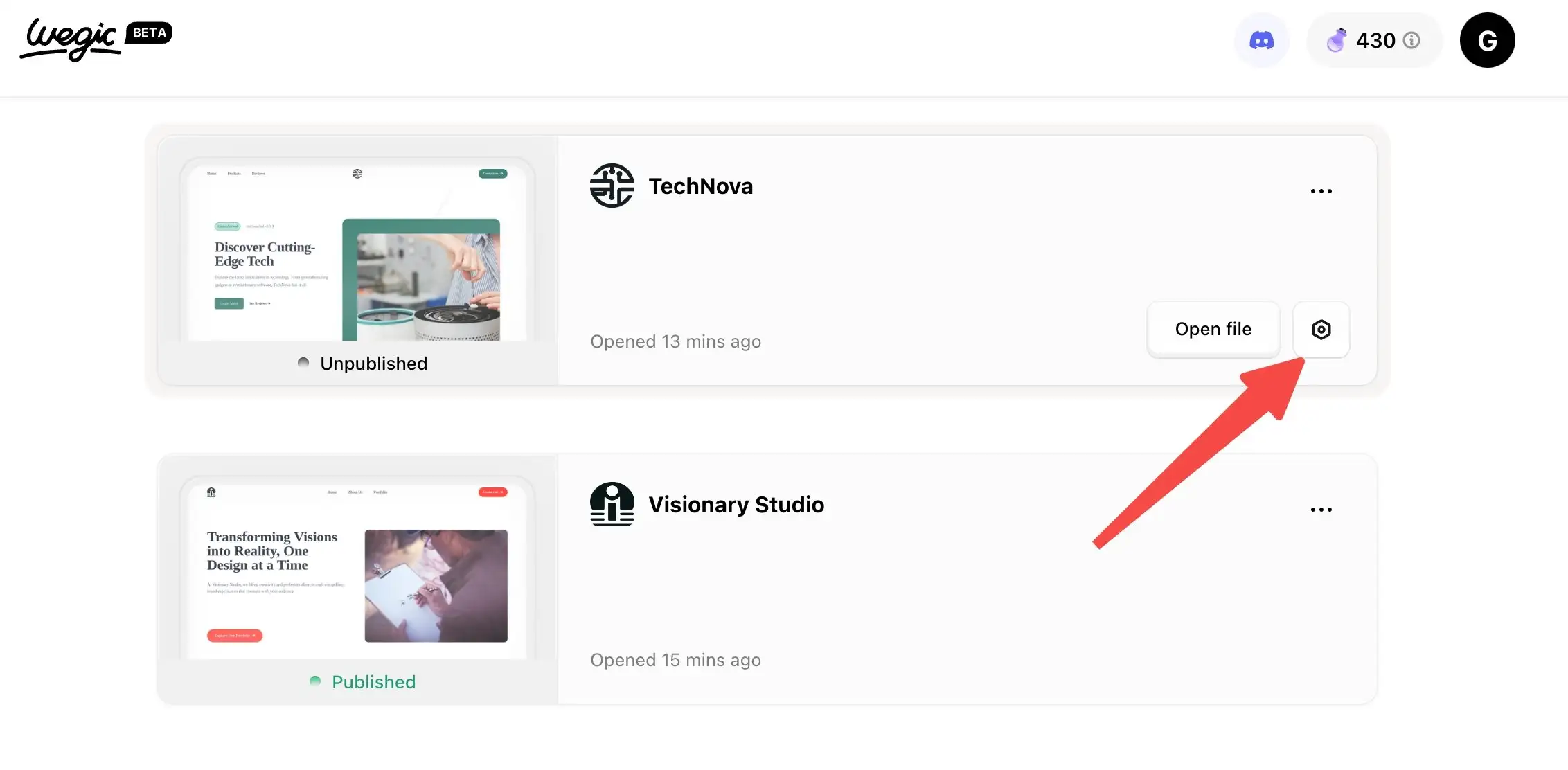
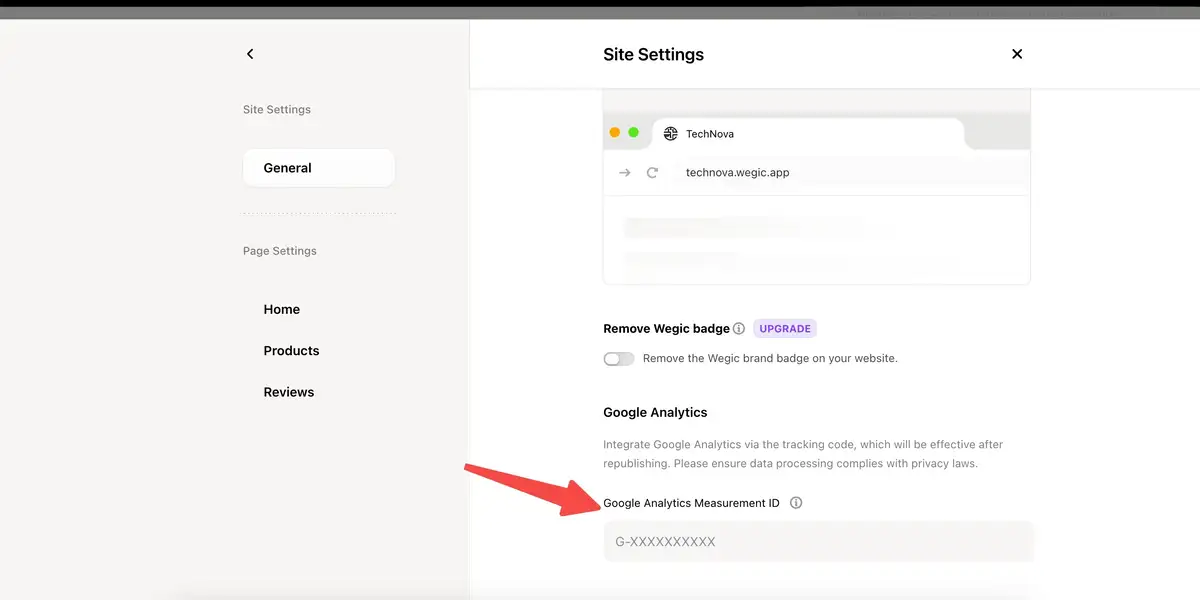
Sie können das passende Plug-in eines Drittanbieters je nach Ihren Bedürfnissen und den Merkmalen der Website auswählen und es auf spezifische Anforderungen wie Veranstaltungsregistrierung, Newsletter oder sogar Content Marketing abstimmen.
Diese Tools von Drittanbietern können den Inhalt der Website bereichern, die Verbindung zwischen der Website und den Nutzern vertiefen und das Gesamterlebnis auf der Website verbessern.
Dies spart auch viel Zeit und Mühe. Sie müssen keinen benutzerdefinierten Code für Integrationen entwickeln - kopieren Sie einfach und passen Sie Ihre Widgets an. Wenn Sie diese Funktionen sinnvoll nutzen, kann Ihre Website sowohl für Ihr Publikum als auch für Ihr Unternehmen einen größeren Mehrwert bieten.
Beeindruckende Website-Beispiele von Wegic
Ein Technologieunternehmen
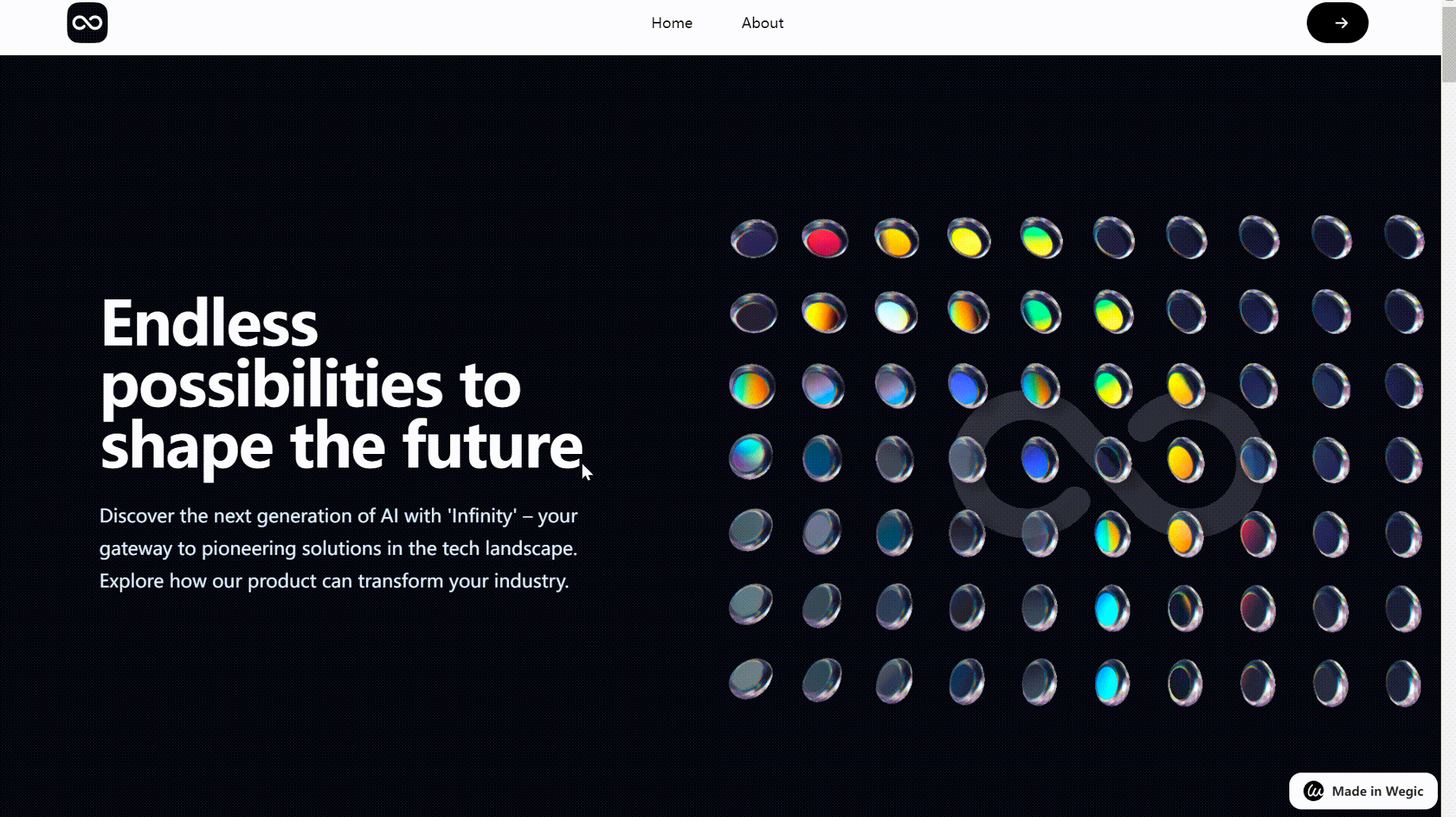
Eine Vogelschutz-Website
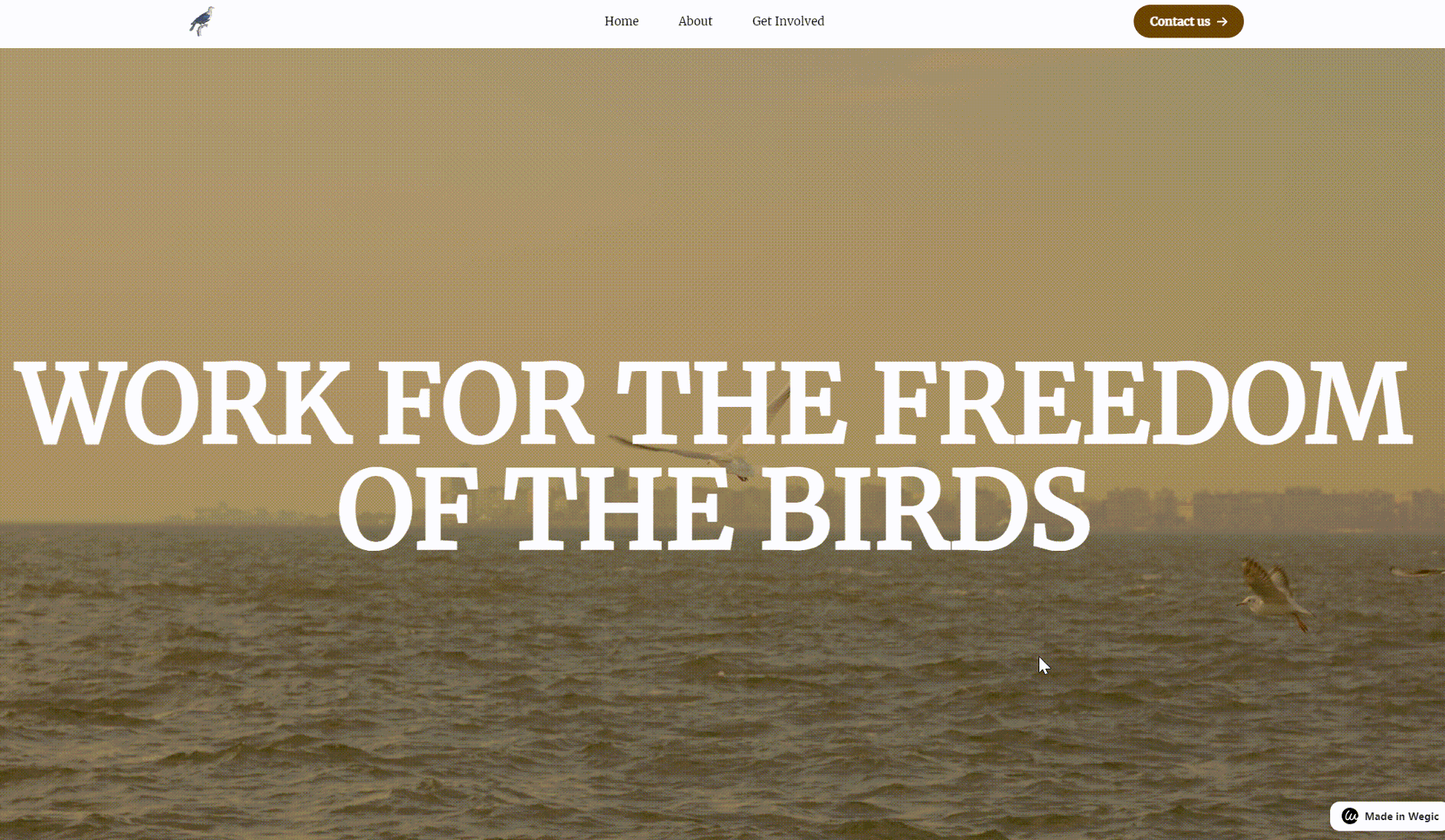
Eine Kaffeehaus-Website
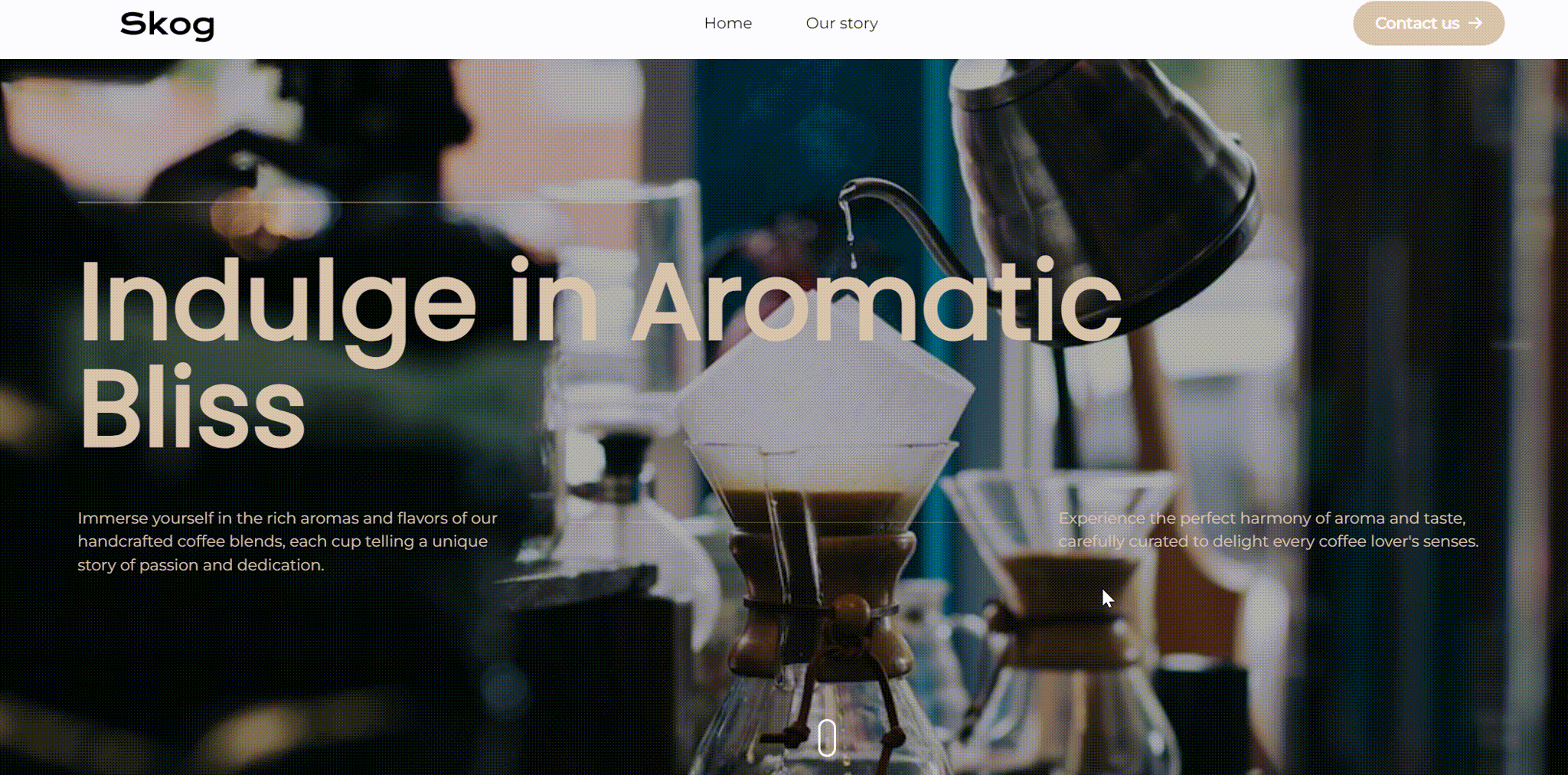
Fazit
Wegic bietet eine intuitive Plattform für die einfache Erstellung und Änderung von Websites, auch für Personen ohne Vorkenntnisse. Wenn Sie die in diesem Leitfaden beschriebenen Schritte befolgen, können Sie das volle Potenzial von Wegic ausschöpfen und eine Website erstellen, die sich von anderen abhebt.
FAQ
1. Ist die Nutzung vonWegic kostenlos?
Ja, Wegic bietet einen kostenlosen Plan an, mit dem Benutzer Websites mit grundlegenden Funktionen erstellen können. Sie können auch auf kostenpflichtige Pläne upgraden, um erweiterte Optionen und Anpassungen zu erhalten.
2. Brauche ich Programmierkenntnisse, um Wegiczu benutzen ?
Nein, Wegic ist für Benutzer ohne Programmier- oder Designerfahrung konzipiert. Seine KI-gesteuerten Funktionen übernehmen die technischen Aspekte, so dass Sie sich auf den Inhalt und das Aussehen Ihrer Website konzentrieren können.
3. Kann ich meine Website auf Wegicanpassen ?
Ja, mit Wegic können Sie Ihre Website leicht anpassen, indem Sie Farben, Schriftarten, Navigation und mehr ändern. Sie können auch visuelle Elemente hinzufügen und KI-Funktionen für eine bessere Anpassung nutzen.
4. Welche Arten von Websites kann ich mit Wegicerstellen ?
Wegic ist vielseitig und kann zur Erstellung verschiedener Arten von Websites verwendet werden, einschließlich Portfolios, Blogs, Geschäftsseiten und mehr, je nach Ihren Bedürfnissen und Vorlieben.
Geschrieben von
Kimmy
Veröffentlicht am
Oct 30, 2024
Artikel teilen
Mehr lesen
Wie man eine Website mit Wegic erstellt
Feb 14, 2025
Die 11 besten AI-Tools für Content Marketing
Nov 4, 2024
Die 5 besten No-Code-Tools für Anfänger
Nov 4, 2024
Wie man Wegic verwendet
Nov 4, 2024
Unser neuester Blog
Webseiten in einer Minute, mit Wegic!
Mit Wegic verwandeln Sie Ihre Anforderungen in beeindruckende, funktionale Websites mit fortschrittlicher KI
Kostenlose Testversion mit Wegic, erstellen Sie Ihre Seite mit einem Klick!